Povezivanje s drugima
Možete se spojiti s drugima koristeći FaceTime i druge aplikacije za videokonferencije na računalu Mac Studio.
Napomena: FaceTime zahtijeva vanjski mikrofon. Dodatni pribor se prodaje zasebno na apple.com/hr, u lokalnoj trgovini Apple Store ili kod drugih prodavača.
Korištenje FaceTimea
Bez obzira gdje se nalazite, kod kuće ili izvan nje, koristite FaceTime za razgovor s jednom osobom ili cijelom grupom, bez obzira na kojem su uređaju. Također, koristeći Wi-Fi možete primati pozive i upućivati ih izravno s računala Mac Studio. Možete također primati i slati tekstualne poruke.
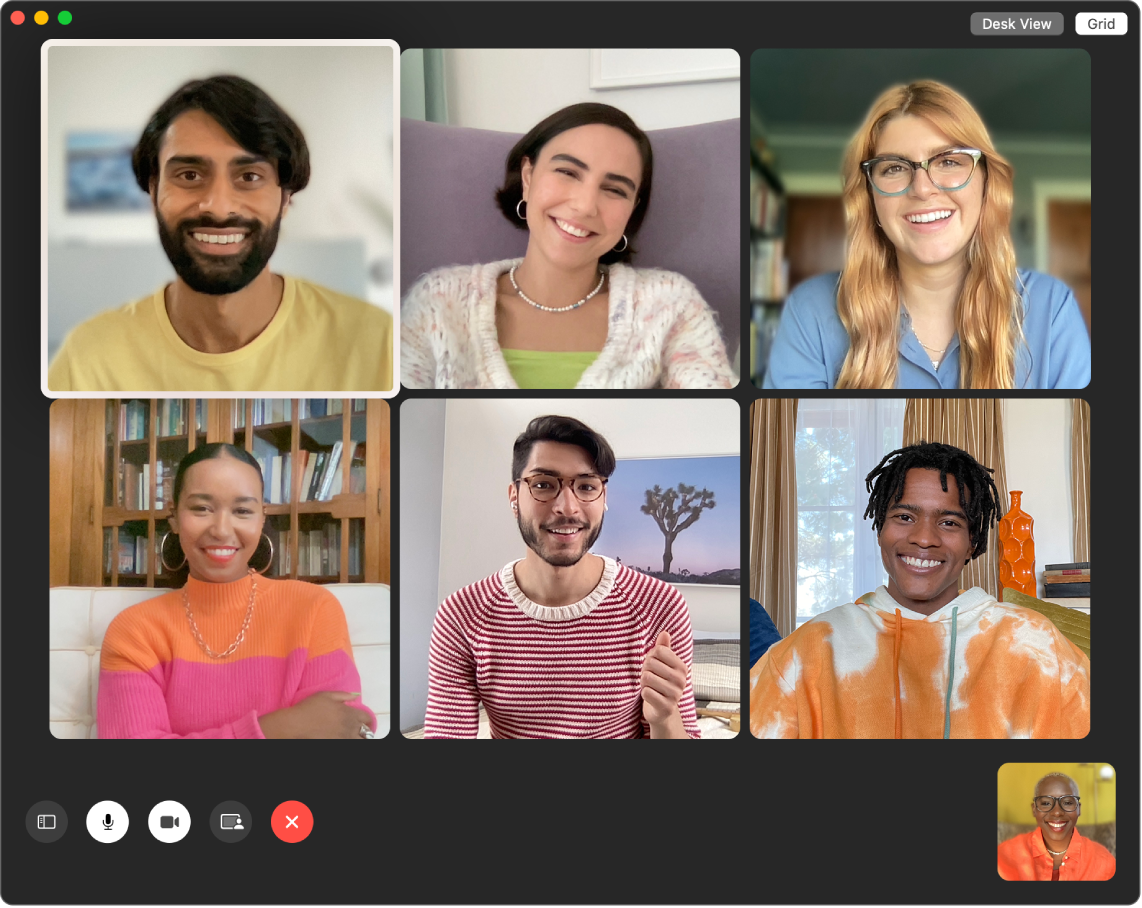
Upućivanje FaceTime poziva. Spojite kameru i mikrofon na svoje Mac Studio računalo za FaceTime video pozive. Kliknite Novi FaceTime, unesite ime, telefonski broj ili e-mail adresu za osobu koju želite nazvati, zatim kliknite FaceTime. Ako nije najpovoljnija prilika za video poziv, kliknite skočni izbornik i odaberite FaceTime audio poziv kako biste ostvarili isključivo audio poziv. Kad primite pozivnicu za FaceTime možete odabrati želite li pristupiti putem videa ili zvuka.
Korištenje FaceTimea s grupom. Možete se povezati s najviše 32 osobe u grupnom pozivu. Izradite jedinstven link za dijeljenje s grupom. Kliknite Izradi link. Kopirajte link u Memorijski pretinac ili ga podijelite izravno s prijateljima u aplikaciji Poruke ili Mail. Sad možete koristiti link za pridruživanje FaceTime pozivima na uređajima drugih proizvođača.
Podešavanje aplikacije FaceTime za telefonske pozive. Na iPhoneu (iOS 9 ili noviji) otvorite Postavke > Telefon i omogućite Wi-Fi pozivanje. Zatim, na Macu otvorite FaceTime. Otvorite Postavke, odaberite Općenito, zatim kliknite “Pozivi s iPhonea.” Pogledajte Podešavanje vaših uređaja iPhone i Mac za telefoniranje u Uputama za uporabu FaceTimea.
Korištenje FaceTimea i Poruka. Koristite Poruke za slanje tekstualnih poruka s računala Mac Studio. Sve poruke pojavljuju se na vašem računalu Mac Studio, iPhoneu, iPadu, iPod touchu i Apple Watchu, tako da kad vam netko pošalje poruku, možete odgovoriti s najbližeg uređaja. Pogledajte Podešavanje iPhonea za primanje SMS tekstualnih poruka na Macu u Uputama za upotrebu aplikacije Poruke.
Dodavanje efekata u videokonferenciju
Odaberite među nekoliko video efekata koji pojačavaju vaše iskustvo videokonferencija kada koristite aplikaciju koja snima video, kao što je FaceTime, i kompatibilnu kameru.
Napomena: Možda ćete moći koristiti samo određene video efekte ovisno o modelu Maca ili iPhonea koji koristite kao web kameru. Za više informacija pogledajte Korištenje značajki videokonferencija u Uputama za uporabu sustava macOS.
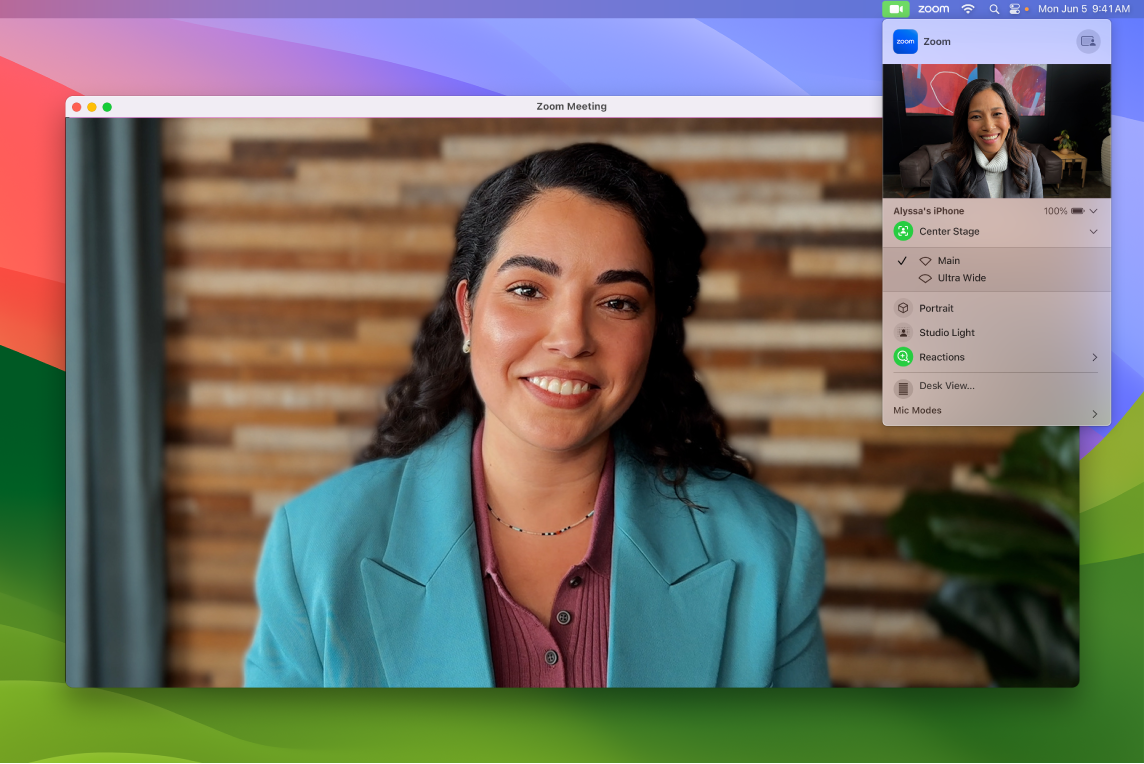
Poboljšajte svoj video. Prilagodite zamagljenje pozadine, osvjetljenje i ostale postavke videozapisa. Kliknite ![]() u traci s izbornicima, zatim odaberite opciju za kameru, kao što su Portret, Unutar kadra i Studijsko svjetlo.
u traci s izbornicima, zatim odaberite opciju za kameru, kao što su Portret, Unutar kadra i Studijsko svjetlo.
Reagirajte na razgovor. Dodajte reakciju koja će ispuniti kadar kamere s 3D efektima kao što su srca, konfeti, vatromet i ostalo. Kliknite ![]() u traci s izbornicima, kliknite izbornik pored opcije Reakcije, zatim odaberite reakciju. Također možete podijeliti reakciju samo s gestom ruke. Provjerite je li ikona pored opcije Reakcije zelene boje i pogledajte članak Korištenje video efekata tijekom FaceTime poziva u Uputama za upotrebu aplikacije FaceTime za popis svih ručnih gesti koje možete koristiti za reakcije.
u traci s izbornicima, kliknite izbornik pored opcije Reakcije, zatim odaberite reakciju. Također možete podijeliti reakciju samo s gestom ruke. Provjerite je li ikona pored opcije Reakcije zelene boje i pogledajte članak Korištenje video efekata tijekom FaceTime poziva u Uputama za upotrebu aplikacije FaceTime za popis svih ručnih gesti koje možete koristiti za reakcije.
Jednostavno odaberite zaslon koji želite podijeliti. Kada ste na pozivu s FaceTimeom ili drugom podržanom aplikacijom za videokonferencije, možete jednostavno dijeliti aplikaciju ili više aplikacija izravno iz prozora u kojem se nalazite. Zadržite pokazivač preko ![]() u gornjem lijevom kutu prozora i kliknite Dijeli na [naziv aplikacije za videokonferencije].
u gornjem lijevom kutu prozora i kliknite Dijeli na [naziv aplikacije za videokonferencije].
Napravite nadsloj svog videozapisa i dijeljenog zaslona. Odaberite između dva nadsloja, velikog i malog. Veliki nadsloj drži reflektor na vama, vaš je zaslon kadriran pored vas na odvojenom sloju, a zahvaljujući malom nadsloju izgleda kao da ste u pomičnom mjehuriću preko vašeg dijeljenog zaslona. Kliknite ![]() u traci s izbornicima, zatim odaberite Veliki ili Mali pod opcijom Nadsloj prezentera.
u traci s izbornicima, zatim odaberite Veliki ili Mali pod opcijom Nadsloj prezentera.
Saznajte više. Pogledajte članak Korištenje iPhonea kao web kamere u Uputama za uporabu sustava macOS.
Dijeljenje iskustava značajkom SharePlay
Značajkom SharePlay vi i vaši prijatelji i obitelj možete zajedno slušati glazbu, gledati TV i filmove ili gledati sadržaj. Vaši prijatelji mogu sudjelovati na svojem iPhoneu (iOS 15 ili noviji), iPadu (iPadOS 15 ili noviji) ili Macu s instaliranim sustavom macOS Monterey ili novijim. Možete i gledati sadržaj na Apple TV-u (tvOS 15 ili noviji) dok razgovarate s prijateljima na drugom uređaju.
Napomena: Neke aplikacije koje podržavaju SharePlay za sudjelovanje zahtijevaju pretplatu. nisu sve značajke i sadržaj dostupni u svim državama ili područjima.
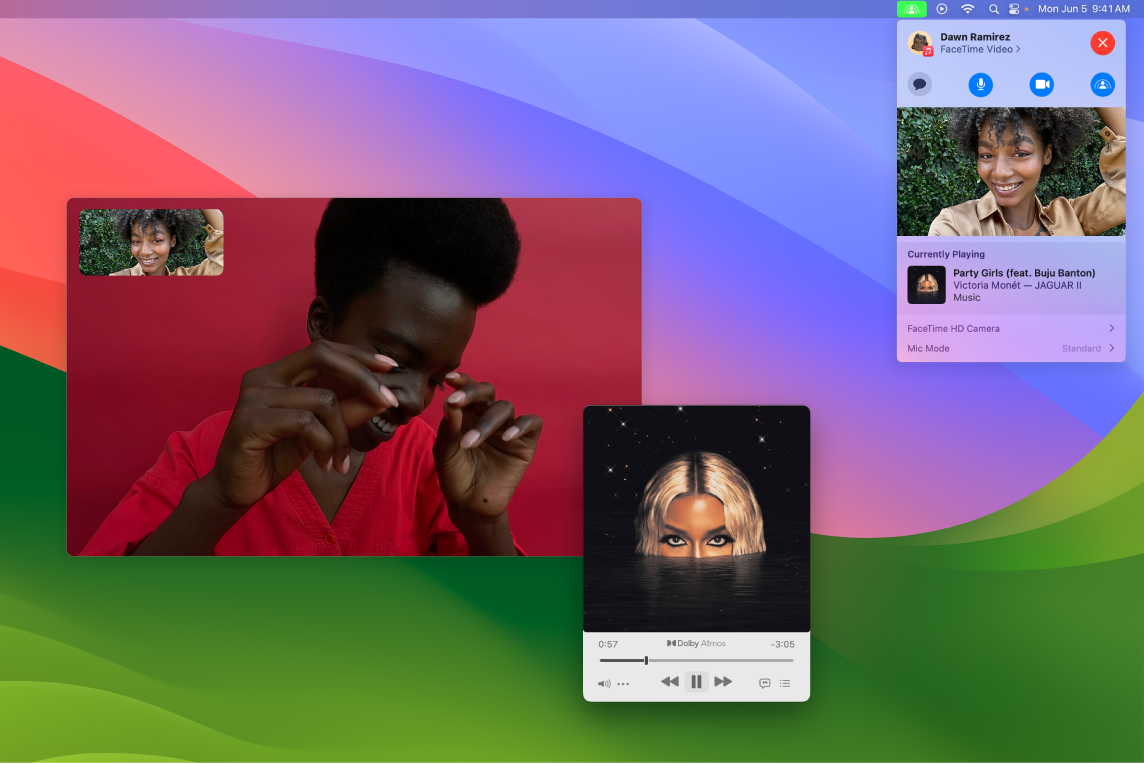
Započnite s FaceTimeom. Pokrenite FaceTime poziv, pozovite prijatelje, obitelj ili kolege i zatim značajkom SharePlay ![]() podijelite s njima doživljaj. Možete i dodati SharePlay link u razgovor u Porukama.
podijelite s njima doživljaj. Možete i dodati SharePlay link u razgovor u Porukama.
Gledajte zajedno. Donesite filmove, TV emisije, web videozapise i ostalo u svoje grupne FaceTime pozive i uživajte u povezivanju s drugima tijekom zajedničkog gledanja videozapisa. Ako pauzirate, premotate unatrag, unaprijed ili preskočite na drugu scenu, sve reprodukcije ostaju sinkronizirane. Pametnom glasnoćom zvuk se automatski prilagođava, tako da možete nastaviti razgovarati dok gledate. Pogledajte Uporaba SharePlaya za zajedničko gledanje i slušanje u aplikaciji FaceTime u Uputama za uporabu aplikacije FaceTime.
Slušajte zajedno. Dijelite glazbu sa svojim prijateljima odmah u FaceTime pozivima ili budite domaćin pravoj plesnoj zabavi. Prilikom zajedničkog slušanja, bilo tko tko je na pozivu može dodati pjesme u dijeljeni red. Naredbe reprodukcije dijele se sa svima na pozivu, a slušanjem s pametnom glasnoćom vi i svatko na pozivu možete razgovarati a da ne morate vikati.
Podijelite vaš zaslon. Koristite SharePlay u aplikaciji FaceTime kako biste u svoj razgovor unijeli web stranice, aplikacije i ostalo. Sve što se pojavljuje na vašem zaslonu može biti dio dijeljenog trenutka. Zajedno pregledavajte nekretnine za odmor koje planirate unajmiti, kupujte haljine za djeveruše, poučavajte novu vještinu ili bez pripreme prikažite slideshow u aplikaciji Foto. Odaberite jedan prozor za dijeljenje ili dijelite čitavi zaslon. Pogledajte Uporaba SharePlaya za dijeljenje zaslona u aplikaciji FaceTime u Uputama za uporabu aplikacije FaceTime.